12 compressori video gratuiti per Mac, Windows e browser
Nel nostro mondo ad alta definizione, ci imbattiamo spesso nel fastidioso problema di file video semplicemente troppo grandi per essere facilmente archiviati, inviati via email o caricati. La soluzione migliore è comprimere i video per ridurne le dimensioni. Tuttavia, con così tanti programmi di compressione video disponibili, scegliere il migliore può essere complicato. Fortunatamente, questo articolo elencherà i migliori. compressori video gratuiti Puoi utilizzarli su Mac, Windows e nel tuo browser. Scoprirai anche le loro caratteristiche, i pro e i contro. Senza ulteriori indugi, leggi questo post ed esplora tutti i migliori compressori video che puoi utilizzare.
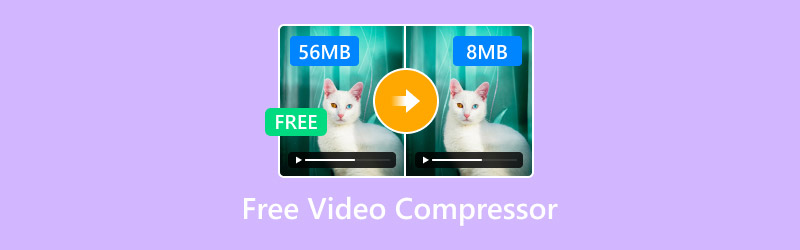
CONTENUTO DELLA PAGINA
Bonus: il miglior compressore video gratuito
Vuoi il compressore video più eccezionale? In tal caso, puoi usare Vidmore Video ConverterQuesto programma offre un compressore video che ti aiuta a comprimere i tuoi video e a ridurne le dimensioni. Il vantaggio di questo software è che puoi comprimere i video facilmente, grazie alla sua interfaccia utente intuitiva. Inoltre, puoi persino decidere come comprimere il video utilizzando il cursore. Inoltre, puoi persino modificare vari parametri. Puoi cambiare il formato video di output, la risoluzione, il bitrate e altro ancora. Puoi anche assicurarti di produrre video di alta qualità, con un'esperienza visiva perfetta. Quindi, se hai bisogno di un compressore video eccezionale, non cercare oltre: Vidmore Video Converter.
Schermo panoramico
- Può fornire un semplice processo di compressione video.
- Offre un'interfaccia utente semplice e intuitiva.
- Il programma può salvare video in vari formati, tra cui MP4, AVI, WMV, MKV e altri.
Per utilizzare questo compressore di file video gratuito, seguire le istruzioni riportate di seguito.
Passo 1. Scaricamento Vidmore Video Converter sul tuo computer. Dopodiché, puoi installarlo e avviarlo per iniziare a comprimere il video.
Passo 2Quindi, apri la casella degli strumenti e tocca Compressore video funzione. Premi Più per inserire il file video che vuoi comprimere.

Passaggio 3Ora puoi utilizzare il cursore per regolare le dimensioni del file video. Puoi anche regolare vari parametri in base alle tue preferenze.
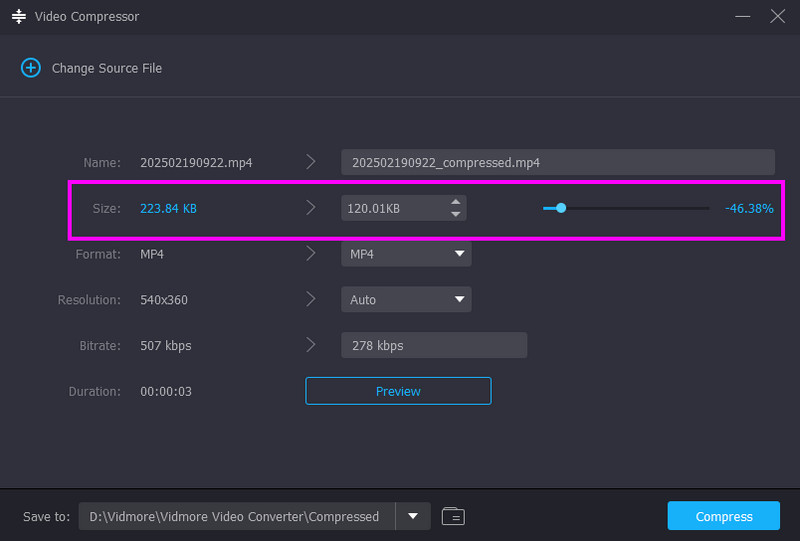
Passaggio 4Per l'ultimo passaggio, premi Comprimere per iniziare a comprimere e salvare il tuo video.
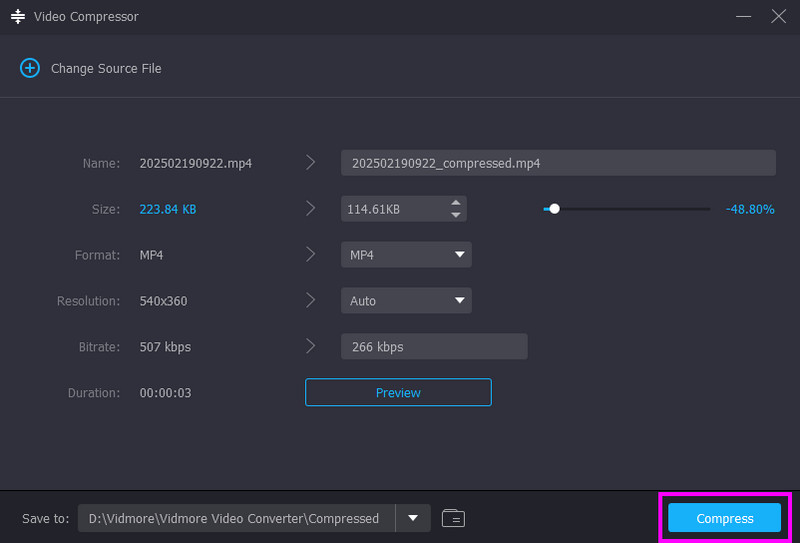
Con questo processo, puoi comprimere efficacemente i tuoi video sul tuo computer. Può persino gestire vari formati. Puoi comprimere MKV, MP4, MOV, AVI, FLV, WMV e altri ancora. Quindi, se cerchi il miglior compressore video, questo programma è la scelta migliore.
Parte 1. I 15 migliori compressori video gratuiti per il 2025
Prima di parlare di tutti i migliori programmi che puoi utilizzare per comprimere i video, diamo un'occhiata alla loro semplice spiegazione.
VLC - Il miglior strumento per comprimere video con un layout di facile comprensione.
Freno a mano - Un compressore ideale per mantenere la qualità video.
FFmpeg - Il miglior strumento di comando per comprimere e modificare file multimediali.
VideoPad - Un eccellente editor video in grado di salvare i video in file di dimensioni ridotte.
CapCut - Il miglior editor in grado di comprimere i video in dimensioni ideali mantenendone la qualità.
iMovie - Un software preinstallato per Apple in grado di comprimere video all'istante.
Lettore QuickTime - Un altro software integrato perfetto per ridurre le dimensioni dei file video.
Final Cut Pro - Un editor video ideale in grado di comprimere i video all'istante.
Convertitore VideoProc AI - Si tratta di un editor avanzato in grado di salvare i video con dimensioni ideali e qualità perfetta.
FreeConvert - Un compressore video online che può ridurre le dimensioni dei video senza problemi.
ZamZar - Uno dei compressori video più potenti con una procedura di compressione rapida.
Clideo - Uno dei compressori video più affidabili, poiché fornisce un output di alta qualità dopo l'elaborazione.
Se cerchi il miglior software gratuito per la compressione video, dai un'occhiata a questa sezione. Ti presenteremo diversi compressori che puoi utilizzare su Windows, Mac e nel tuo browser.
Il miglior compressore video per Windows
1. VLC Media Player
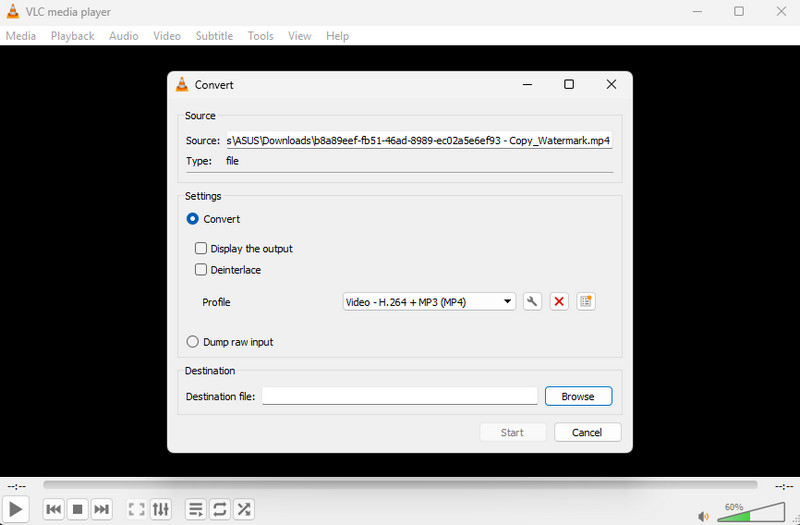
Caratteristiche:
- Può offrire un processo di compressione fluido.
- Fornire un'interfaccia utente semplice.
- Dispone di funzioni di editing video di base.
VLC Media Player è uno dei programmi più eccellenti che puoi utilizzare per comprimere i tuoi video. Tutto ciò che devi fare è selezionare le impostazioni chiave preferite per garantire un risultato accurato. Il vantaggio principale è che il software è gratuito, il che lo rende perfetto per tutti gli utenti Windows.
Professionisti
• La compressione dei video è semplice grazie al layout completo.
• Può salvare il video con la migliore qualità.
Contro
• L'interfaccia utente è troppo semplice e priva di funzionalità avanzate.
• A volte si blocca.
2. Freno a mano
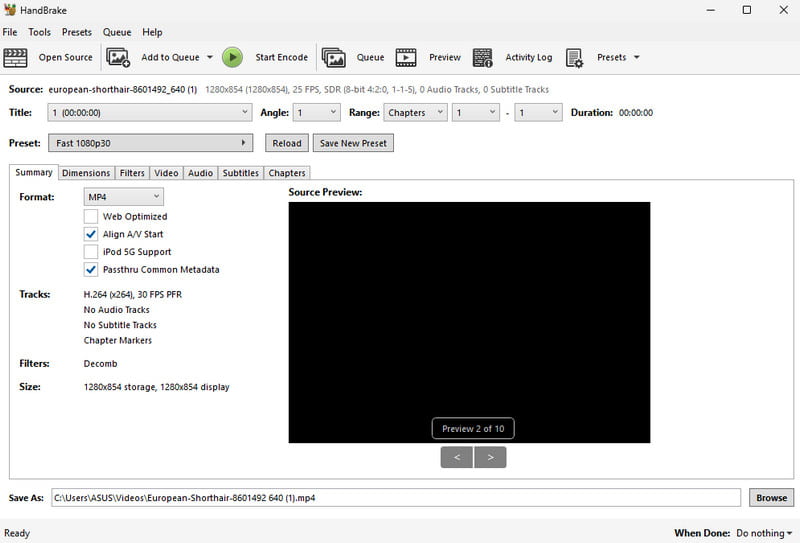
Caratteristiche:
- Offre un processo di compressione veloce.
- Può fornire funzioni di modifica di base.
Puoi anche comprimere video su HandbrakeCon questo utile strumento, puoi selezionare il preset che preferisci per ridurre le dimensioni del file video. Inoltre, il suo layout è intuitivo, rendendolo pratico per tutti i tipi di utenti. Garantisce inoltre che la qualità del video rimanga invariata anche dopo il processo.
Professionisti
• Lo strumento è di facile accesso.
• Può aggiungere filtri al video.
Contro
• Supporta solo tre formati di output video.
• L'interfaccia utente è obsoleta.
3. FFmpeg
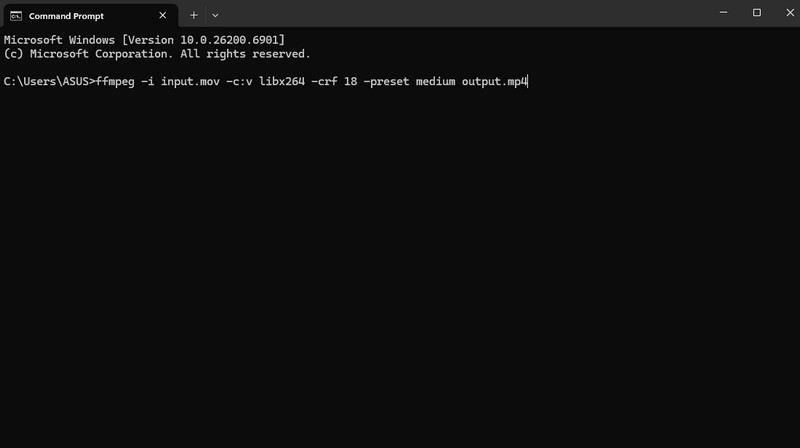
Caratteristiche:
- Può offrire una compressione rapida.
- Lo strumento può modificare i video tramite comandi.
Se desideri uno strumento basato su comandi per comprimere i video, sentiti libero di accedere FFmpegQuesto strumento è ideale se hai una conoscenza approfondita dei comandi o del codice per la compressione video. Ciò che apprezziamo è la possibilità di abbellire i video in base alle tue esigenze.
Professionisti
• È gratuito.
• Può ridurre le dimensioni del file video senza troppa perdita di qualità.
Contro
• L'impostazione dello strumento richiede molto tempo.
• Lo strumento non è adatto a utenti non professionisti.
4. VideoPad Video Editor
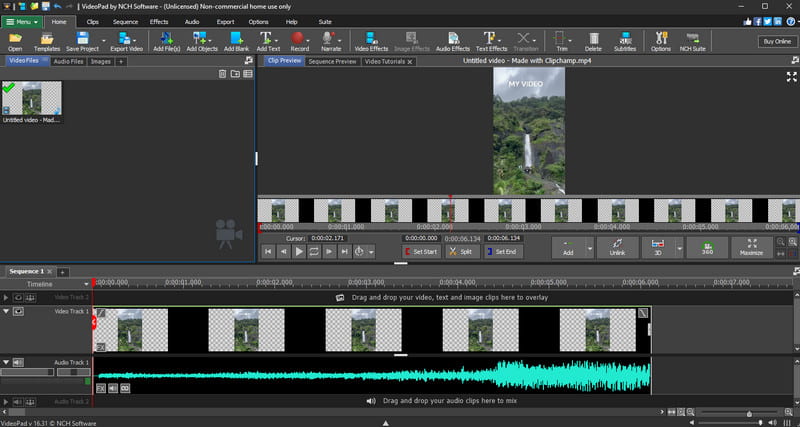
Caratteristiche:
- Il software può offrire funzioni di editing video avanzate e di base.
- Può salvare i video con la migliore qualità.
- Può gestire file audio.
Vuoi comprimere video gratuitamente utilizzando un editor video avanzato? Allora puoi usare VideoPad Editor videoDurante il processo di esportazione, è possibile regolare vari parametri, come bitrate, risoluzione, codec e altro ancora.
Professionisti
• Il programma è semplice da usare.
• Garantisce un video di qualità professionale.
Contro
• A volte l'editor si chiude.
• Richiede un computer con specifiche elevate per funzionare.
5. Taglio del cappuccio
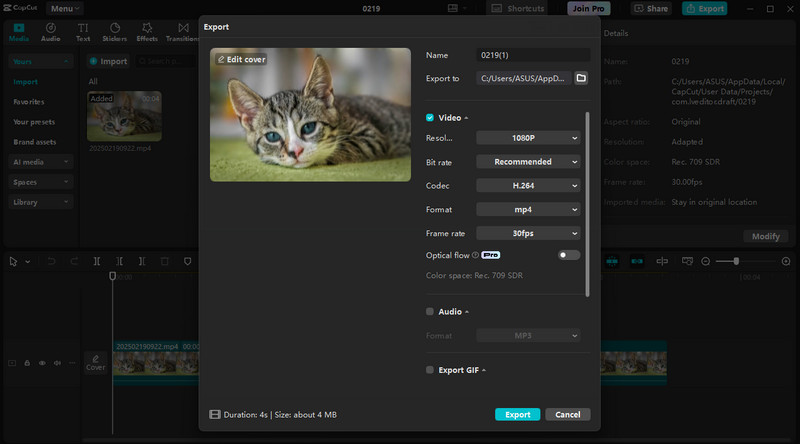
Caratteristiche:
- L'editor video può offrire funzioni di editing di base e avanzate.
- Ha un processo di caricamento veloce.
- Supporta video di alta qualità.
Taglio del cappuccio è uno degli editor video più popolari e offre una vasta gamma di funzionalità per migliorare i file video. Con questo strumento, puoi comprimere i tuoi video e ridurne le dimensioni durante l'esportazione. Tutto ciò che devi fare è regolare la risoluzione e il frame rate per ottenere il risultato desiderato. Puoi anche modificare i tuoi video, ad esempio sfocatura di un video su CapCut, ritaglio, aggiunta di filtri e altro ancora.
Professionisti
• Lo strumento può abbellire i video in molti modi.
• Ha un processo di salvataggio rapido.
Contro
• Richiede un computer con specifiche elevate.
• La versione gratuita inserisce una filigrana nel video.
Il miglior compressore video per Mac
6. iMovie
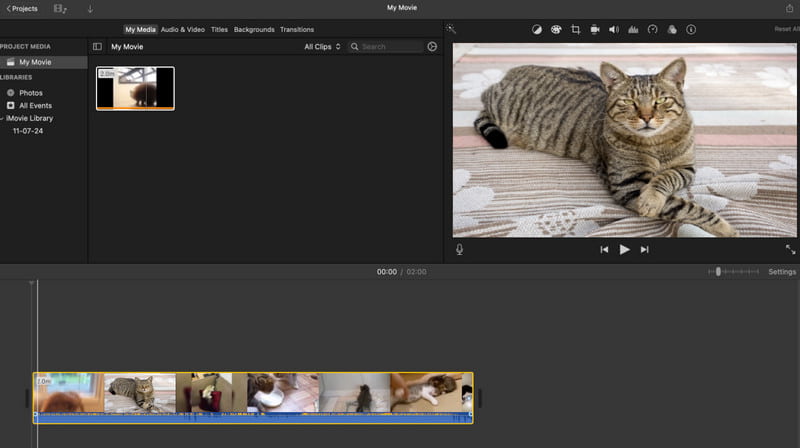
Caratteristiche:
- Offre vari preset di esportazione.
- Supporta varie risoluzioni video.
Gli utenti Apple possono utilizzare iMovie per comprimere i propri video. Ha un'interfaccia intuitiva, che consente di ottenere l'output desiderato al termine del processo. Ciò che apprezziamo è che questo strumento è preinstallato, quindi non è necessario scaricarlo e installarlo.
Professionisti
• Il layout del software è semplice.
• L'accesso è gratuito.
Contro
• Ha un controllo limitato.
• Questo programma è accessibile solo ai dispositivi Apple.
7. QuickTime Player
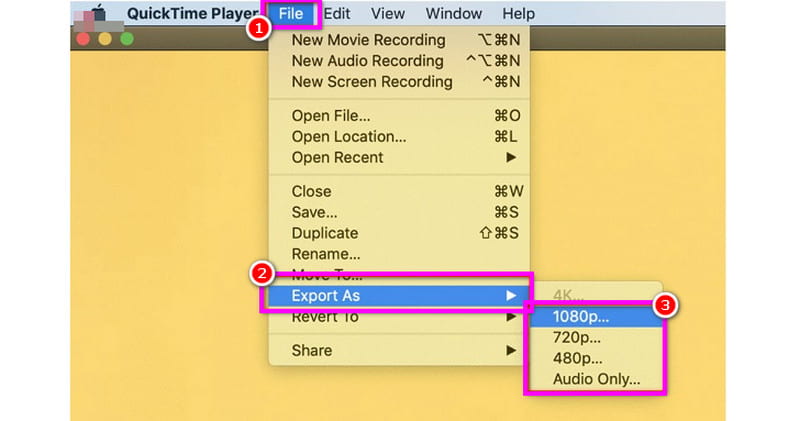
Caratteristiche:
- Offre impostazioni di esportazione personalizzabili.
- Può gestire video di alta qualità.
QuickTime Player è il lettore multimediale predefinito di Apple. Il vantaggio è che può anche comprimere in modo affidabile i video durante l'esportazione. Utilizza questo programma per comprimere efficacemente i tuoi video mantenendo la migliore qualità.
Professionisti
• Non è necessario scaricare software di terze parti per comprimere i video.
• Il programma è semplice da usare.
Contro
• Mancano funzioni di editing video per migliorare i video.
• A volte il programma non funziona bene.
8. Final Cut Pro
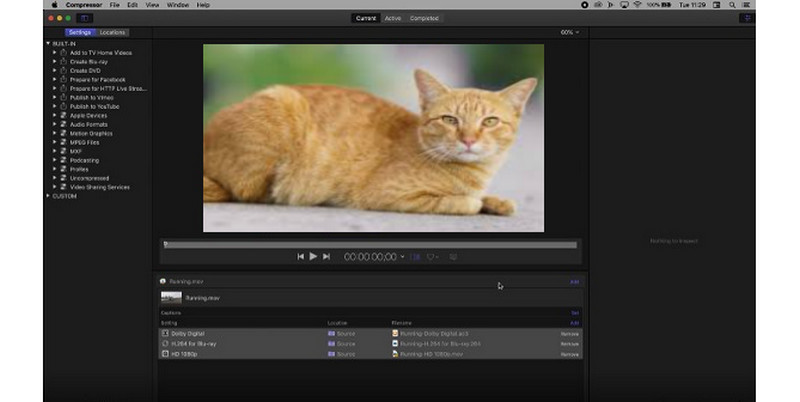
Caratteristiche:
- Il software comprime i video in modo fluido.
- Supporta impostazioni di personalizzazione complete.
- Supporta la codifica GPU.
Se desideri un compressore video avanzato, puoi scaricare Final CutPro sul tuo Mac. Con questo programma, puoi assicurarti di ottenere il risultato desiderato. Inoltre, puoi abbellire i tuoi video aggiungendo filtri, regolando il colore, aggiungendo testo e altro ancora.
Professionisti
• Il programma ha tutte le funzionalità necessarie per migliorare i video.
• Può salvare i video con la migliore qualità.
Contro
• Il programma richiede molte risorse.
• Per accedere a tutte le sue funzionalità, è necessario ottenere la versione a pagamento.
9. Convertitore VideoProc AI
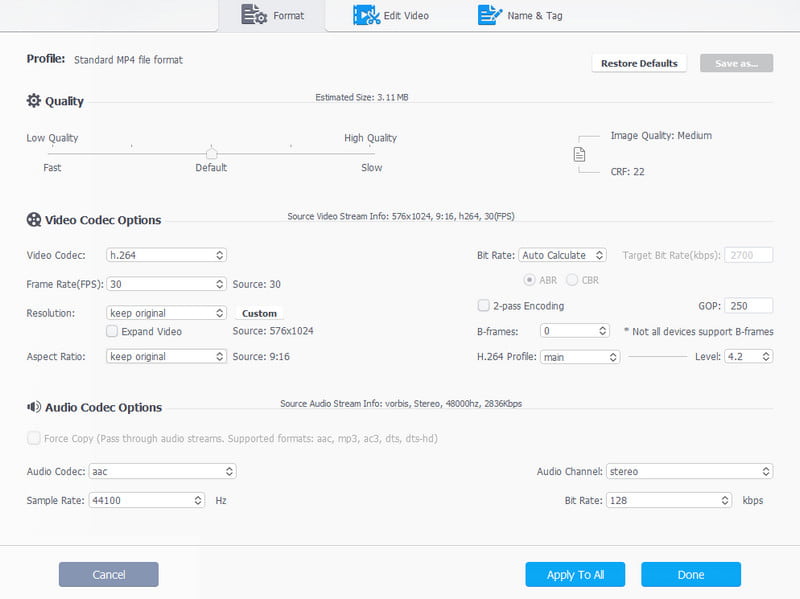
Caratteristiche:
- Può comprimere facilmente i file video.
- Supporta un'ampia gamma di formati.
- Il software supporta la potenza della GPU per prestazioni migliori.
Convertitore VideoProc AI Non è solo un convertitore affidabile. Puoi anche comprimere i tuoi video regolando vari parametri, come codec, risoluzione, frame rate, bitrate e altro ancora. La parte migliore è che puoi salvare i tuoi video compressi in vari formati, tra cui MP4, MKV, MOV, AVI e altri.
Professionisti
• Lo strumento ha un processo di compressione video veloce.
• Ha un'interfaccia utente completa.
• Supporta l'elaborazione in batch.
Contro
• Il software non è gratuito.
• Ci sono momenti in cui il software non fornisce il risultato desiderato.
Miglior compressore video online
10. FreeConvert
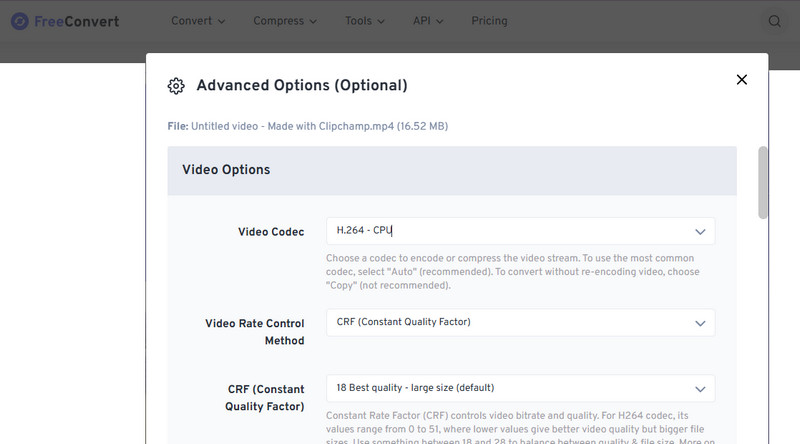
Caratteristiche:
- Lo strumento ha un processo di conversione e compressione rapido.
- Può gestire vari formati di output.
- Può fornire un'interfaccia semplice.
Vuoi un compressore video online gratuito? Se sì, prova a usare FreeConvertDurante il processo di conversione, è possibile comprimere il video regolando diversi parametri. È possibile modificare la risoluzione, le dimensioni, il frame rate e altro ancora. Con questo processo, è possibile garantire la compressione dei file.
Professionisti
• Lo strumento è disponibile per tutte le piattaforme web.
• Può scaricare video senza filigrana.
Contro
• Sullo schermo vengono visualizzati vari annunci pubblicitari.
• Per ottenere il set completo di funzionalità, utilizzare la versione premium.
11. Zamzar
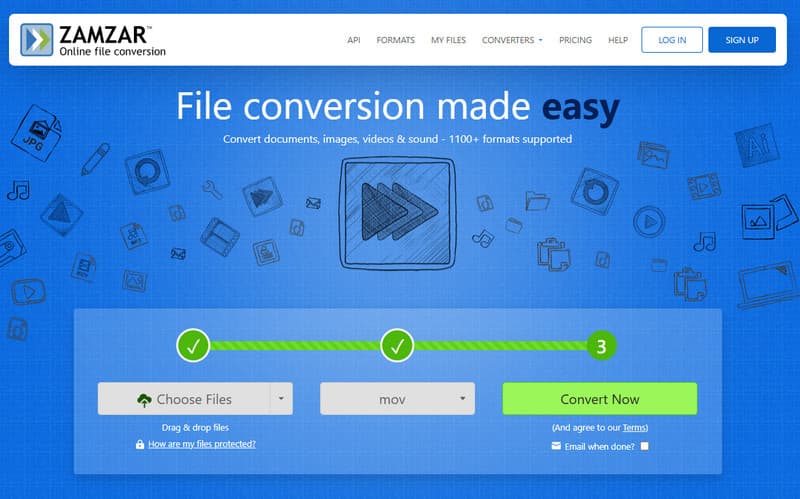
Caratteristiche:
- Fornisce un processo di caricamento rapido.
- Può comprimere automaticamente il video.
- Può essere integrato con Gmail.
Un altro strumento online che può aiutarti a ridurre le dimensioni del tuo video è ZamzarQuesto strumento può comprimere automaticamente il video durante la conversione, dopo averlo salvato in formato MP4. Inoltre, può velocizzare il processo, consentendo di ottenere risultati immediati.
Professionisti
• Lo strumento può gestire vari formati di input.
• Comprimere il video è semplicissimo.
Contro
• Supporta alcuni formati video.
• Anche le pubblicità sono ovunque.
12. Clideo
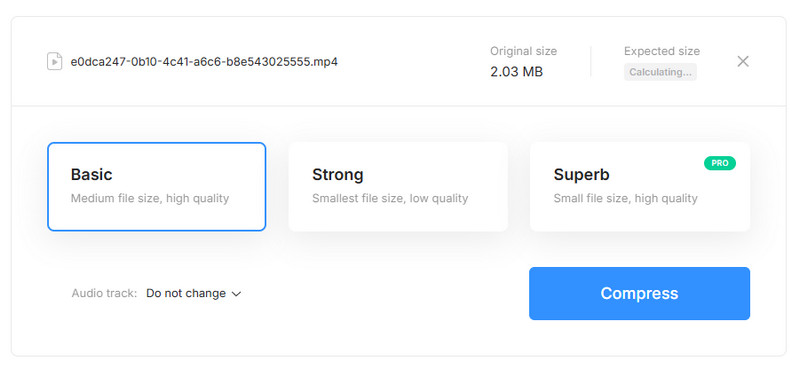
Caratteristiche:
- Offre diverse opzioni di compressione.
- Fornisce un processo di compressione veloce.
- Lo strumento supporta un layout senza pubblicità.
Per ridurre le dimensioni dei video online gratuitamente, puoi anche fare affidamento su ClideoQuesto strumento è ideale per comprimere video mantenendo la massima qualità. Ciò che apprezziamo è che offre diverse opzioni di compressione, perfette per ottenere il risultato desiderato dopo l'elaborazione.
Professionisti
• Lo strumento può mantenere una buona qualità di video e audio.
• Ha un layout semplice.
• Il processo di compressione dei video è semplice.
Contro
• Richiede una connessione Internet veloce.
• Per salvare il video con la massima qualità, utilizzare la versione a pagamento.
Parte 2. Domande frequenti sui compressori video gratuiti
A cosa serve un compressore video?
Lo scopo principale del compressore video è ridurre le dimensioni del file video. È un metodo ideale se si desidera un file più piccolo e un caricamento più rapido.
La compressione dei video ne riduce la qualità?
Assolutamente sì. Quando si comprime un video, si potrebbe perdere una piccola quantità di qualità. Se si desidera comprimere un video in modo perfetto mantenendone inalterata la qualità, è meglio utilizzare Vidmore Video Converter, poiché garantisce la migliore qualità possibile dopo la compressione.
Perché è difficile comprimere un video?
Dipende dal compressore video che usi. Se sei un principiante e usi un compressore video avanzato, comprimere un video sarà difficile. Quindi, scegli un compressore facile da usare per comprimere i video con facilità.
Conclusione
Bene, ecco fatto! Questi sono i migliori compressori video gratuiti Puoi utilizzarlo su Windows, Mac e nel tuo browser. Se vuoi comprimere video, sentiti libero di provarli e vedere quale strumento funziona meglio. Inoltre, se desideri il compressore video più affidabile, ti consigliamo di utilizzare Vidmore Video Converter. Con la sua funzione di compressore video, comprimere i tuoi clip sarà più semplice grazie alla sua interfaccia intuitiva. Quindi, accedi a questo software e ottieni il risultato che desideri!



